Вы хотите, чтобы время обработки вашей детали было как можно меньше, и вам также нужна точная модель с гладкой поверхностью. При использовании только одной операции вам нужно выбирать между быстротой или точностью. Поскольку фреза не может удалить весь материал за один раз (за исключением очень тонких моделей), она будет перемещаться вниз по слоям. Например, погрузив ее на 5 мм в материал, удаляются весь лишний материал выше этого уровня; следующее погружение до минус 10 и т. д. DeskProto будет автоматически применять эту разбивку на слои (что является функциональностью черновой обработки), так как она не позволяйте фрезе погружаться глубже в материал, чем длина режущей части (как минимум, на первой операции). Когда так делается с шагом малой длины (требуется для гладкости поверхности), то это занимает много времени.
При использовании черновой и финишной обработки:
операция черновой обработки быстро удалит материал (используя большой интервал траектории инструмента), после чего операция финишной обработки будет воспроизведет точную модель и гладкую поверхность
(используя маленький интервал).
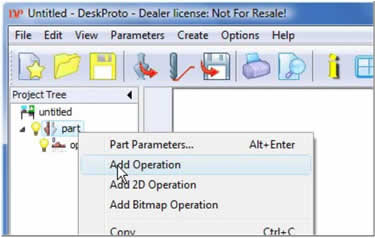
Для этого нам нужно иметь две операции в DeskProto, поэтому вам необходимо создать вторую операцию для текущей детали. Вы можете сделать это несколькими способами: как показано выше, это щелчок правой кнопкой мыши в дереве на строке Part (деталь), а затем в контекстном меню выберите Add Operation (добавить операцию). Результатом будет дерево с двумя рабочими операциями, называемыми “Operation” и “Operation [#1]”.
Дважды щелкните по первой строке операции в дереве и измените ее имя на “Roughing”
«Черновая». Это касается операции, которую вы открыли в предыдущем пункте: в случае, если вы внесли много изменений, вам сначала будет лучше в контекстном меню переключить Операции 1 и 2 с помощью 'Move up' (Переместить вверх) или 'Move down' (Переместить вниз).
Теперь вы можете установить параметры операции, чтобы сделать ее действительно Roughing Operation (черновой операцией). Перейдите на вкладку Roughing (Черновая обработка) и выберите Layer height т.е. высоту всего слоя (значение по умолчанию это длина фрезы, которая во многих случаях будет слишком большой) и толщина Skin (снимаемого за проход слоя). Для
6-миллиметровой фрезы и мягкой древесины вы можете использовать 10 мм высоты слоя и 0,5 мм снимаемого слоя (в дюймах: для 1/4 "фрезы это 0,4" высоты слой и 0.02” снимаемого слоя). Вы также можете проверить параметр Ramping (Спуск). Используйте Help для получения дополнительной информации об этих настройках.
В качестве стратегии черновой обработки (2-я вкладка) мы часто используем Block, поскольку в большинстве случаев она наиболее эффективна. Однако не для этой рамки, так как это приведет к освобождению материала в центре, вызывая проблемы. Поэтому оставьте стратегию Parallel (параллельно).
На вкладке General (Общие) теперь можно выбрать большие значения точности (расстояние и размер шага). В большинстве случаев второе значение в раскрывающемся списке будет: d/3. Это означает 1/3 диаметра фрезы, и так вы ожидаете 2 мм (0,0833 дюйма). Теперь вместо d/3 будет сообщено 2.33 мм (0.0967"). Причиной этого отличия является снимаемый слой, который был применен. Снимаемый слой обрабатывается путем вычисления с помощью «виртуальной фрезы», которая толще, чем реальная: R 3 + skin 0.5 = R 3.5. Это означает, что диаметр станет 7, и размер шага 7.0 / 3.0 в результате равен 2,33.
Закройте диалоговое окно, используя OK.
Вторая операция будет Finishing Operation (финишной операцией): откройте параметры, и измените имя на «Finishing». Вам не нужны действующие функции черновой обработки, и вы хотите уменьшить значения точности (расстояние и шаг). Для финишной обработки мы часто проверяем опцию 'Skip horiz. Ambient' т.е. пропустить горизонт. окружения (вкладка Advanced), также снимите флажок “ignore enclosed ambient” (игнорировать замкнутое окружение), которые для рамки позволят пропустить центральное отверстие. Это приведет к сокращению траектории инструмента, только если на вкладке Movement (Движение) проверена опция Sort (Сортировка). Вы можете оставить все остальное таким, каким оно было (значения по умолчанию).
Вы можете использовать две разных фрезы - для черновой обработки и для финишной: толстая плоская фреза для быстрой и эффективной черновой обработки, и небольшая фреза с шариковым наконечником - для финишной детализации. Поскольку эта геометрия содержит много мелких деталей, то это даст очень хороший результат. С другой стороны: альтернатива использования той же фрезы для обеих операций имеет то преимущество, что нет никакой необходимости в смене инструмента.

 gravbiz@mail.ru
gravbiz@mail.ru 


 Робот для сварки 2550
Робот для сварки 2550












